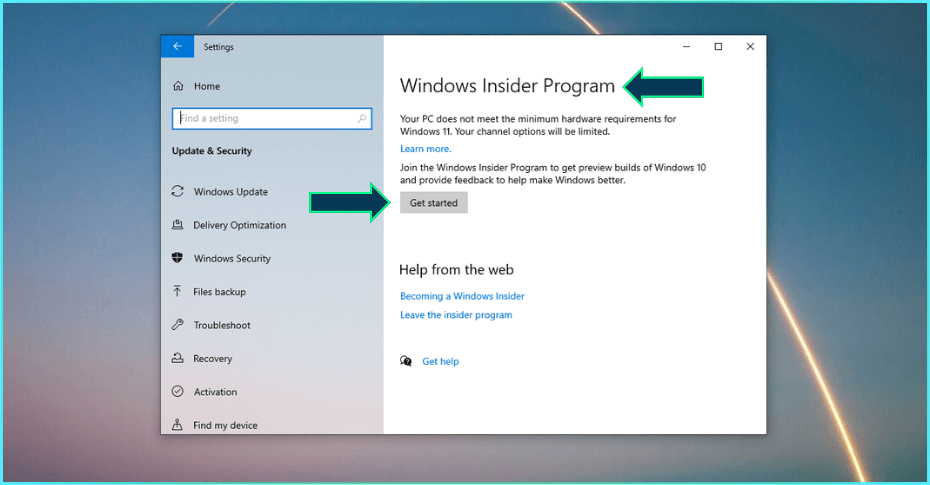С помощью программы предварительной оценки Windows вы получите все последние сборки Windows 11, как только они будут доступны.
-
Присоединитесь к программе предварительной оценки Windows, чтобы одним из первых испытать новые идеи и концепции, которые мы создаем. В свою очередь, мы хотим знать, что вы об этом думаете. Вы получите простое в использовании приложение «Центр отзывов » для отправки отзывов, которое поможет нам в этом пути.
-
Программа предварительной оценки Windows включает в себя функции и функции для лучшей поддержки ИТ-специалистов, разработчиков и бизнес-клиентов в нашем сообществе участников программы предварительной оценки. Участники программы предварительной оценки могут развертывать Windows 11 и Windows 10 сборки Insider Preview, а также оставлять отзывы корпорации Майкрософт с помощью корпоративных учетных данных.
Эта программа предназначена исключительно для тех, кто хочет участвовать в процессе. Итак, если вы хотите помочь нам создать самую лучшую из всех Windows, мы хотим, чтобы вы были с нами.
Присоединение к программе предварительной оценки Windows
Начало получения сборок программы предварительной оценки
После присоединения к программе предварительной оценки вот как настроить устройство с Windows, чтобы начать получать последние сборки программы предварительной оценки:
-
Нажмите кнопку Пуск, а затем выберите Параметры > клиентский компонент Центра обновления Windows > программы предварительной оценки Windows.
-
Выберите Начало работы.
-
Выберите Связать учетную запись и выберите учетную запись, которую вы использовали для регистрации в программе предварительной оценки. Если вы использовали другую учетную запись, в разделе Использовать другую учетную запись выберите тип учетной записи, которую вы использовали, и введите эти учетные данные.
-
Выберите канал предварительной оценки, для который вы хотите получать сборки, а затем нажмите кнопку Продолжить.
-
Просмотрите соглашения для устройства и нажмите кнопку Продолжить.
-
Выберите Перезапустить сейчас , чтобы перезапустить устройство и сразу начать получать выбранные сборки, или вы можете перезапустить устройство позже и начать получать сборки в это время.
Прекращение получения сборок программы предварительной оценки
После некоторого времени, когда вы опробовали последние сборки программы предварительной оценки, вы можете отказаться от использования компьютера, особенно если на вашем устройстве сейчас используется рабочая сборка. Вы можете отказаться от получения сборок с выходом новой выпускаемой сборки или сборки, относящейся к публичному выпуску, либо вернуться к операционной системе, которую использовали ранее.
Отказ от получения сборок с выходом новой выпускаемой сборки
Отказ от получения сборок Insider Preview на компьютер или телефон рекомендуется осуществлять, когда на вашем устройстве используется выпускаемая сборка, которая является более стабильной и вы хотите работать с ней дальше. Сборки Insider Preview менее стабильны по сравнению с выпускаемыми сборками, они не обслуживаются и со временем их срок действия истекает.
Примечание: Отказываясь от получения новых сборок на ваше устройство при использовании выпускаемой сборки вы не потеряете никакую информацию.
-
Дождитесь следующего объявления о сборке. Приложение «Центр отзывов» — это хорошее место для проверка для этого.
-
Убедитесь, что на вашем устройстве используется выпускаемая сборка. На своем компьютере выполните следующие действия.
-
Нажмите кнопку Пуск , а затем выберите Параметры > Системный > О программе , а затем найдите выпуск сборки, версию и номер сборки.
-
В поле Поиск введите winver или нажмите клавишу с логотипом Windows + R, а затем найдите номер сборки.
-
-
Нажмите кнопку Пуск, затем выберите Параметры > клиентский компонент Центра обновления Windows > программы предварительной оценки Windows, а затем выберите Остановить получение предварительных сборок.
-
Следуйте инструкциям, чтобы отказаться от получения сборок на ваше устройство.
Возврат к исходной версии операционной системы устройства
Чтобы вернуться к использованию стабильной сборки, восстановите на устройстве версию операционной системы, которая была на нем установлена в момент покупки. Чтобы восстановить исходную версию операционной системы, используйте один из следующих образов для восстановления.
Восстановление исходной версии операционной системы на компьютере:
-
Выполните резервное копирование любой информации, которую необходимо сохранить.
-
Используйте образ восстановления Windows 11 для восстановления устройства.
Keeping select devices in the Windows Insider Preview Build program has clear merits. As an administrator, this can help you account or plan better for upcoming features or updates before they even hit the servers.
On that note, this option is unnecessary for end-user devices. After all, a testing environment can produce bugs and compatibility issues you rarely deal with in a stable build. If you want to limit such encounters, here’s a guide on how to allow or prevent PCs from receiving preview builds.
How to start receiving Insider preview builds
Before we proceed, here’s a look at the system requirements for the Insider program.
System requirements for Windows Insider enrollment
✔️ Administrative access
✔️ An authentic, activated edition of Windows 10
✔️ Linked Microsoft account to the Windows Insider Program
⚠️ Important: To join the Windows Insider Program, you are required to enable ✅ Optional diagnostic data under Diagnostics & Feedback settings. Here’s a guide on how to update the diagnostic data settings.
With that in mind, here’s how to get started with the Insider Program:
Steps for joining the Windows Insider Program
- Navigate to Settings → Update & Security → Windows Insider Program.
- Click Get started and link a Microsoft account registered to the Insider Program.
- Select an insider channel to join: Canary, Dev, Beta, or Release Preview.
- When prompted, restart the device to complete your enrollment for Windows Insider.
Selecting an Insider channel
You’ll now receive Insider builds via Windows Update when they become available. The frequency of these updates will depend on the channel you’ve selected. Here’s an overview of these channels:
- The Canary channel is for significant changes to the Windows kernel, new APIs, and platform changes early in the development cycle.
- The Dev channel introduces features or experiences that are not tied to a specific Windows release.
- The Beta channel previews a more stable build of upcoming releases.
- The Release Preview channel is for testing cumulative builds and feature updates with an imminent release schedule.
Based on your PC’s system and hardware, some channels may not be available upon enrollment.
How to stop receiving Insider preview builds
Are Windows Insider builds safe? It comes with risks and is not helpful for an average user who is not tech-savvy. If you’re managing an IT environment, you might want to disable the option to join Insider before issuing a device. Here’s how:
Option 1: Opt out at the next major release
- Go to Settings → Update & Security → Windows Insider Program.
- Toggle ✅ Stop getting preview builds to confirm that you’re opting out.
This option will keep your device in the Windows Insider Program until the next public build is released. Your PC will then be automatically removed from the list.
Option 2: Roll back to a stable build
If you’ve joined recently (within 10 days), navigate to Settings → Update & Security → Recovery → Go back to the previous version.
If more than 10 days have passed since the major update was installed, a clean installation of Windows will be needed to return to the stable version.
Important considerations about the Windows Insider Program
Back-up your data
Insider builds can be unstable. Before joining the pool, safeguard your data by enforcing strong backup protocols. With that said, here’s a list of the best backup software we compiled for managing controlled environments.
Activation and license
A key requirement for entering the Insider pool is an activated and licensed computer. You will also need a Microsoft account registered to the Windows Insider Preview Build program. This account must be the same as the one you’re using for other Microsoft Services.
Not available on managed devices
If you have an end-user device from a managed environment, your administrators may have already disabled the option to join the Insider Program.
Windows Insider Program FAQs
1. Is it free to join the Insider Program?
Yes, anyone with a valid Microsoft account and activated Windows 10 can join the Insider Program for free.
2. Will an Insider build affect personal files?
No, but bugs in early builds can potentially cause various issues, including data loss. We recommend using a backup and restore point to protect any crucial data. Consider enabling file history backup or an image backup for devices you plan to enroll in the program.
3. How often will I get updates?
You may receive updates on a weekly or bi-weekly basis.
In general, the release cycle of Insider builds varies, but you can join an Insider channel that updates close to your preferences.
The Canary Channel should be the most exciting for people eager to test features in early development. Advanced Windows users and technical enthusiasts usually join the Canary or Dev channel.
Meanwhile, MSPs and IT administrators may find more value in the Beta and Release Preview channels since Microsoft uses both channels to test Insider builds that will soon be released to the public.
4. Can I return to a stable version?
Yes, you can roll back to a stable version of Windows within ten days of installing a preview build. Navigate to Settings → Update & Security → Recovery → Go back to the previous version of Windows 10.
Otherwise, you must perform a fresh install to return to a stable or production build.
Summary of Windows Insider
Enrolling a device in the Windows Insider Preview Build program is one way to improve your IT preparation for upcoming versions of Windows. However, this option should be disabled for endpoint devices to limit bugs and keep data secured. It’s also ideal to only use production builds to allow for faster troubleshooting.
Apart from that, bear in mind that support for Windows 10 is ending on October 14, 2025. Consider updating to Windows 11 if you have an eligible device, or begin your preparations using our Windows 10 EOL guide.
Content loading…
During early development days of Windows 10, Microsoft started Windows Insider Program. In this program, newer Windows 10 preview builds are offered to Windows Insiders. Windows Insiders are the people who enrolled in this program and actively provide feedback on newer builds to Microsoft development team. This helps Microsoft to create highly efficient stable editions, for end consumers.
If you’re new to Windows Insider Program and you want to receive Windows Insider Preview builds, this guide is for you. Before you configure your Windows to receive Preview builds, note these points:
- Once you opt for Windows Insider Preview builds, you would no longer be on stable edition.
- To return back to stable edition, you need to clean install Windows 10.
- Newer builds are downloaded via Windows Update.
- You’ll need to often download newer builds because the Preview builds are expired after some time limit.
- Newer builds downloaded will consume higher data bandwidth.
- If Windows Update doesn’t works correctly on your system, avoid opting for Insider Preview Program.
How To Get Insider Preview Builds In Windows 10
1. Open Settings app and go to Update and security > Windows Insider Program section. Click Get started there. If Get started button is greyed out, refer this fix.
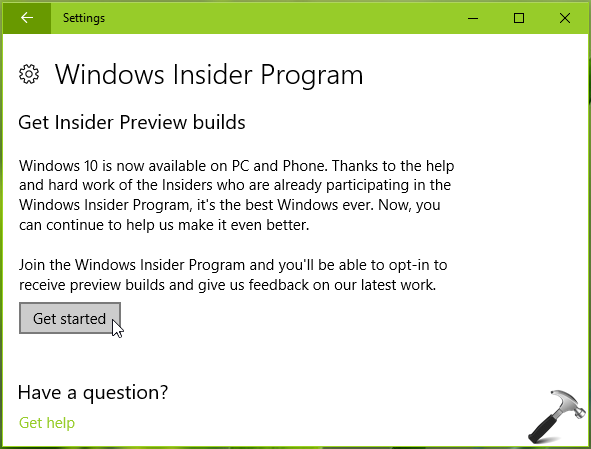
2. Next, for the Pick an account to get started, click Link an account option.
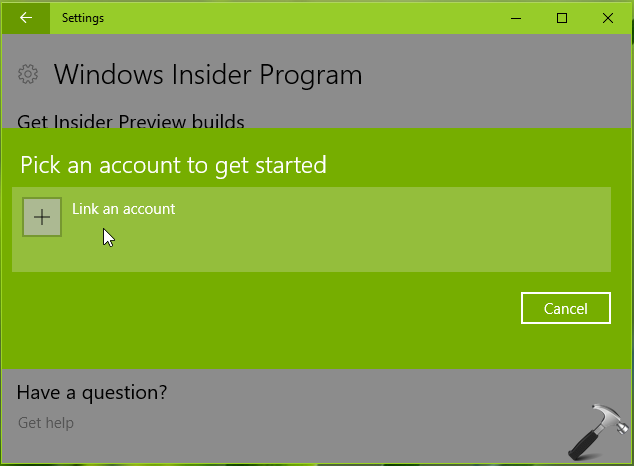
3. Then in Sign in prompt, choose the Microsoft account you’ve used for enrollment in Windows Insider Program. Click Continue now.
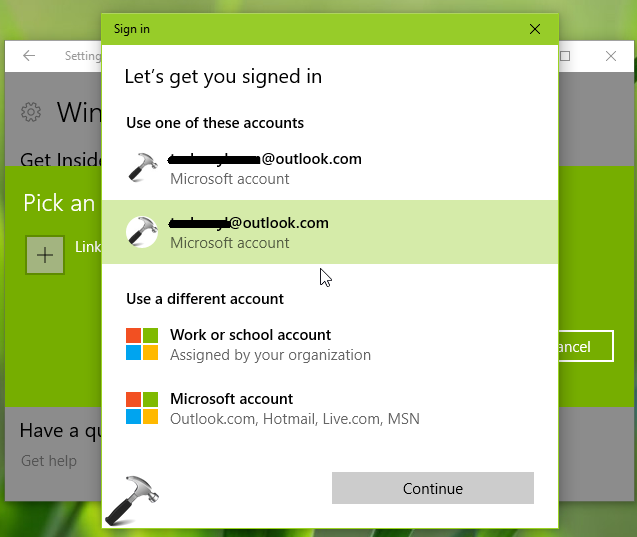
4. Moving on, for What kind of content would you like to receive, select your preferred choice and click Confirm.
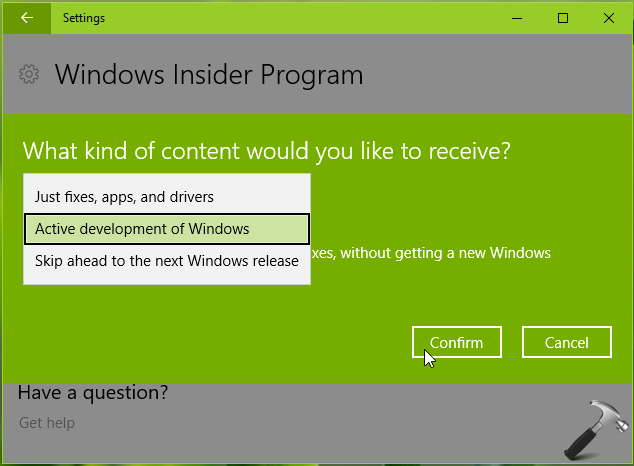
5. Now select which ring you want to opt, for the preview builds. If you select Fast, you’ll be frequently offered newer builds. These builds may be more unstable as compared to builds offered in Slow ring. Click Confirm.
UPDATE: Microsoft has dropped ‘rings’ in year 2020 and introduced ‘channels’. So you’ll now select the Windows Insider channel at this step.
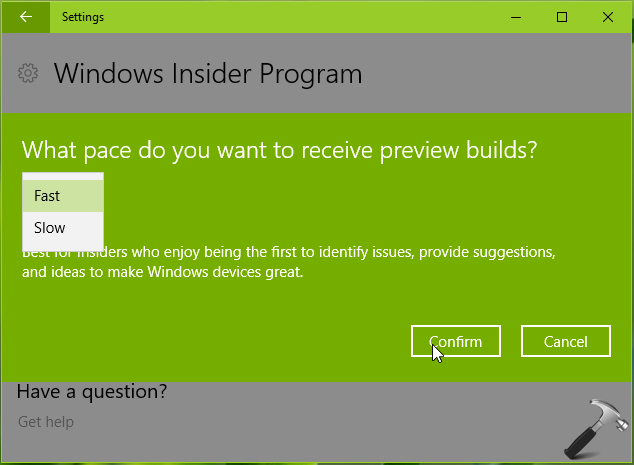
6. On the next screen, click Confirm and move ahead.
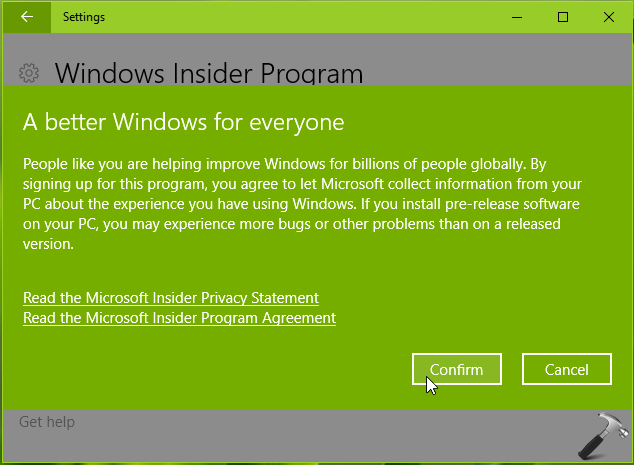
7. To make sure your system start to work correctly with Windows Insider Program, click on Restart Now button on next screen.
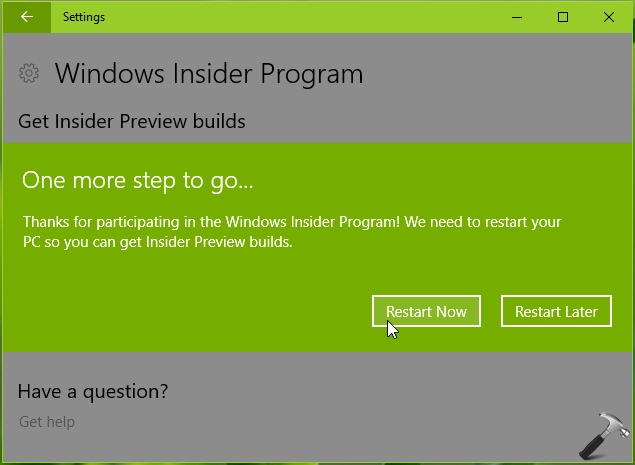
8. After restarting your system, go to Settings app > Update and security > Windows Update section. You’ll find that Windows Update now starts to detect preview builds. From here, you can download and install preview builds with on-screen instructions.
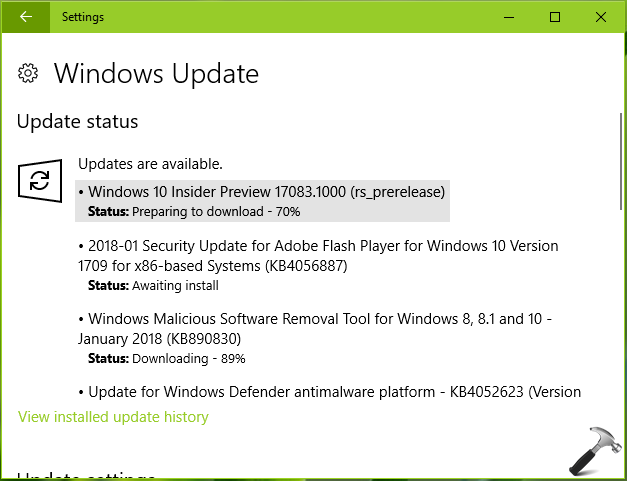
9. You can again go to Settings app > Update and security > Windows Insider Program section anytime to review your build receiving settings. You can change these settings anytime you wish to do so.
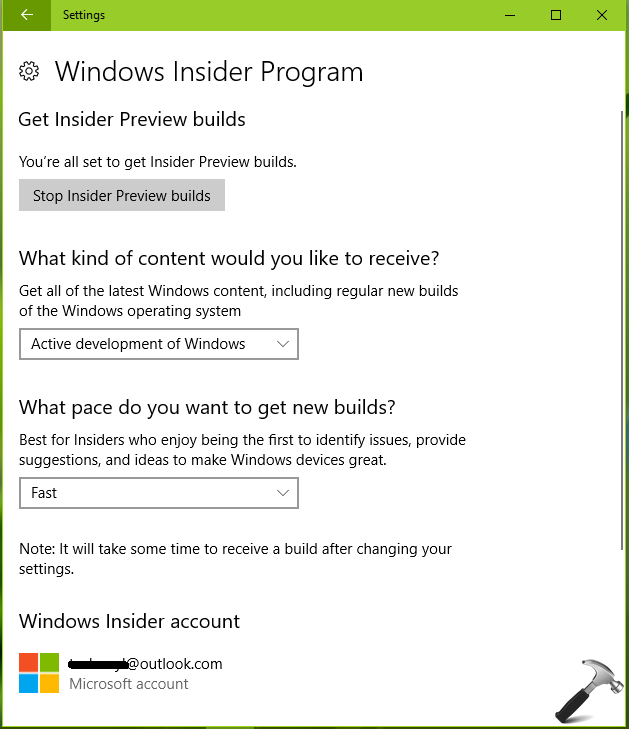
If you want to stay on some specific build for a while, you can click on Stop Insider Preview builds option here.
That’s it!
RELATED ARTICLES
Привет, друзья. Большое число читателей нашего сайта интересуются программой Windows Insider Program, чья история вовсе не закончится 29 июля с выходом финальной Windows 10. Майкрософт очень понравилось участие многочисленной армии добровольцев в развитии и совершенствовании Windows 10, что объявлено о дальнейшем продолжении программы. Совсем непонятно, почему такого не было придумано раньше, может и не было бы такой неприглядной истории с Windows 8.
Примечание: друзья, если вы хотите скачать установочные ISO-образы Windows 10 Insider, смотрите статью сайта «Как скачать Windows 10 Insider без волокиты с Windows Insider Program».
Касательно же Windows Insider Program вопросы задаются такие:
- Как стать «инсайдером»?
- Какие преимущества лично мне принесёт регистрация в программе Windows Insider?
- Мне дадут бесплатную Windows 10?
- Почему мне приходиться скачивать и устанавливать все выходящие сборки Windows 10 Insider Preview заново, например, два месяца назад вышла сборка 10130 и я её установил, затем вышла сборка 10147 и мне приходиться удалять 10130 и затем устанавливать заново 10147. Последняя сборка, которую я установил таким образом, это 10162, но после её выхода больше сборок на оф. сайте Майкрософт не выкладывалось. Мой же знакомый, участвует в какой-то программе Windows Insider Program и вообще новые сборки Windows 10 не скачивает, а они ему приходят в виде обновлений, то есть установил он сборку 10130, а она у него сама обновилась до 10147, 10162, и вчера обновилась до финальной 10240. Я тоже хочу так!
- Как вообще происходит обновление сборок Windows 10 в рамках программы Windows 10 Insider Preview и что такое «медленный» (Slow) и «быстрый» (Fast) круг обновлений, где всё это настраивается.
- Почему многие зарегистрировались в программе, установили предварительную сборку Windows 10 Insider Preview 10162, а обновление финальной Windows 10 Build 10240 им никак не придёт.
- Я поздно зарегистрировался (23 июля 2015 года) в программе Insider Preview и установил в рамках программы предварительную сборку Windows 10 Enterprise Insider Preview 10074, но у меня никаких обновлений нет, а хотелось бы обновиться до последней сборки 10240 .
- Если я участвую в программе Windows 10 Insider Preview, то всегда ли моя Windows 10 будет бесплатной?
Что такое Windows Insider Program
Windows Insider Program — программа предварительной оценки Windows. Любой пользователь, желающий оказать свою помощь в создании и совершенствовании новой операционной системы Windows 10, может вместе с разработчиками, участвовать в создании новейшей системы от Майкрософт Windows 10.
Для участия в Insider Programвам нужно зарегистрироваться на сайте insider.windows.com

и вам придёт на почту письмо, где вас поблагодарят за желание участвовать в программе и предложат скачать Windows 10 Insider Preview, которую вы должны установить на свой компьютер. Данная сборка абсолютно бесплатная, но она никогда не будет финальной, периодически вам будут приходить обновления и нужно будет их устанавливать. Также вы можете не скачивать сборку на сайте insider.windows.com, а просто зарегистрироваться в программе и обновить свою Windows 7, 8.1 до новой Windows 10.
Как участнику программы помочь в совершенствовании Windows 10


Друзья, никто вас не заставляет что-то специально делать, просто принимайте по мере сил своё участие в форумах Майкрософт и высказывайте свои мысли и замечания по новой операционке. Можно здесь или здесь. Если вы не участник программы Windows Insider Program, то это не значит, что вы не можете тестировать Windows 10 лично для себя, но каждую вышедшую сборку вы должны будете устанавливать заново. После этих моих слов, многие пользователи поймут, что гораздо проще зарегистрироваться в программе и получать новые сборки в виде обновлений, посильно, участвуя в самой программе.
Лично я принимаю участие Windows Insider Program с самого начала и хочу вам показать, как обновляться со старой сборки Win 10 на новую, но не на своём примере, а на примере одного моего приятеля, который захотел участвовать в программе буквально вчера. Попутно я отвечу на все остальные ваши вопросы.
Один мой друг, неделю назад, высказал своё большущее желание участвовать в Insider Program и даже не спал из-за этого целую ночь. Начали мы с регистрации. Переходим на сайт insider.windows.com, всё внимательно читаем и жмём Начать.

Вводим логин и пароль от учётки Майкрософт, если у вас её нет, то заведите, это очень просто.

Чтобы полноценно участвовать в программе нужно нажать на кнопку ПК и скачать предварительную сборку Windows 10 Insider Preview.

Но в данный момент кнопка неактивна, так как так на днях грядёт выход финальной версии и загрузки «десятки» временно прекращены и возможно вам вам на почту придёт письмо с таким содержанием.
Официальный выпуск Windows 10 уже совсем скоро, поэтому пока мы не подключаем новые компьютеры в Программу предварительной оценки Windows..

На форуме Майкрософт нас тоже ждала такая информация.

То есть нужно подождать несколько дней, но мой приятель этого делать не захотел. Я решил помочь и достал из-за кромов предварительный ISO-образ Windows 10 Insider Preview 10162, мы залили его на флешку и установили на его ноутбук. Важно: при установке Windows нужно указать учётную запись Майкрософт, иначе обновления в рамках инсайдерской программы могут не прийти. Если при установке системы вы создадите локальную учётную запись, то после установке обязательно перейдите на учётную запись Майкрософт, сделать это можно так.
После установки системы идём в Параметры и настраиваем способ получения обновлений для участников программы предварительной оценки Windows Insider.

Обновление и безопасность

Центр обновления Windows — Дополнительные параметры.

Устанавливать обновления автоматически.

Получение сборок для участников программы предварительной оценки
Всего, обычным пользователям доступно два способа получения предварительных сборок — Fast (Быстрый) и Slow (Медленный).
Fast, в основном выбирают настоящие инсайдеры, которым интересен в новой операционной системе каждый винтик, если вы выберите этот способ, то вам будут приходить обновления на все выходящие сборки Windows 10.
Если выбрать Slow, то обновлений сборок будет приходить мало, но и багов в таких сборках будет меньше, так как их уже исправили инсайдеры работающие с быстрым кругом обновлений Fast.

Возвращаемся в Центр обновления Windows и проверяем наличие обновлений. Как видим присутствует обновление до последней сборки Windows 10 Insider Preview 10240

Перезапустить сейчас


После перезагрузки номер сборки так и остался 10162.
Опять идём в Центр обновления Windows.
Проверка наличия обновлений.

Обновление Windows 10 Insider Preview 10240 не устанавливается, выходит ошибка, жмём Повторить.

Скачивание обновлений

Подготовка к установке обновлений

Перезагрузить сейчас



Далее

Принять

Использовать стандартные параметры

Далее

Обновление до Windows 10 Insider Preview 10240 произведено

Водяного знака с информацией о номере сборки больше нет и есть надежда, что это почти финальная Windows 10.

Чтобы точно узнать версию системы набираем в командной строке winver

Друзья, данную информацию преподношу как есть и если у вас не получится такое провернуть (загрузки Windows 10 пока приостановлены), то просто дождитесь выхода финальной Windows 10, осталось немного. Если вам всё же не терпится, тогда скачайте и установите Windows 10 Enterprise Insider Preview.
Статьи на эту тему:
- Какие существуют разновидности Windows 10
- Редакция Windows 10 S: очередная попытка Microsoft завоевать новые горизонты
- Облегчённая сборка Windows 10 Enterprise LTSB. Обзор функциональных возможностей системы